Assista ao vídeo
O que é preciso?
Antes de começar: verifique se junto com seu computador há um CD ou DVD de instalação dos drivers (vídeo, som, rede etc). Esse DVD poderá ser necessário para instalar a rede, caso a mesma não seja instalada automaticamente na instalação do Windows.
A instalação do driver de rede serve para poder conectar a internet, salvo em caso de a conexão da internet do seu computador for via adaptador WiFi USB.
Outra forma é baixar estes drivers, em caso da falta do CD ou DVD, preferencialmente do site do fabricante da placa-mãe, antes de formatar se possível, caso o computador ainda esteja em condições de uso. Se não for possível, somente pedindo ajuda à um amigo, vizinho para baixar os drivers e copiar num pen-drive por exemplo.
Como identificar os componentes da sua máquina
Para saber qual a marca e modelo da placa-mãe, veja ou no manual da mesma que normalmente acompanha o computador na compra, ou através de um programa que identifica os componentes da máquina, como o HWINFO32. Instale e rode o programa que ele identificará todos os componentes.Quando abrir aparecerá esta janela onde você deve clicar em Run.
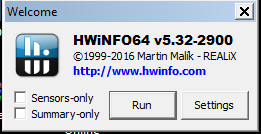 |
| 1-Primeira tela do HWINFO32 |
Aparecerá duas janelas ou uma, dependendo da versão aparecerá uma informando que há uma atualização. Pode atualizar se quiser mas não é obrigatório. A outra janela mostra informações avançadas do processador. Esta pode ser fechada. Interessa a que está aberta atrás.
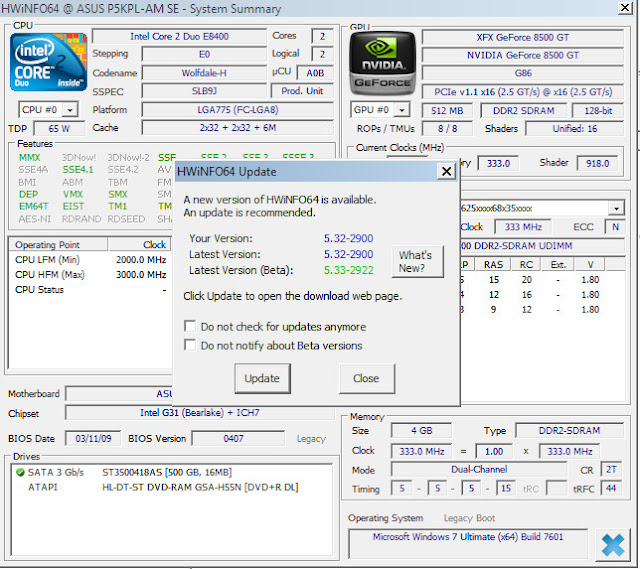 |
| 2-Janelas iniciais do HWINFO32 |
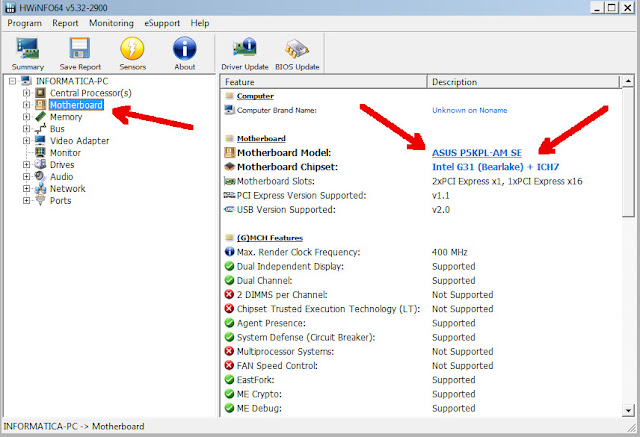 |
| 3-Lista dos componentes do micro |
Buscando os programas de instalação pelo fabricante
Os sites dos fabricantes geralmente tem traduzido em português. Como são muitas as marcas, cada site com uma organização diferente, indico aqui alguns passos que ajudam a localizar os arquivos para download e instalação. O mais importante é o driver de rede. Você poderá baixar os outros após terminar a formatação: |
| 4-Site da ASUS Brasil |
Muitos aparecem também um campo de pesquisa onde você poderá colocar o modelo da placa-mãe que você identificou no HWINFO.
 |
| 5-Suporte da ASUS |
 |
| 6-Placa-mãe localizada |
 |
| 7-Seleção do sistema operacional |
 |
| 8-Driver de Rede - LAN |
Neste caso do exemplo da marca ASUS, clicando em Global o download começa. Outro detalhe importante é descompactar o arquivo quando este vier zipado, com é muito comum, pois após formatado o sistema não terá um programa descompactador e talvez nem o arquivo de instalação do mesmo.
Os outros drivers, como vídeo, som e chipset, entre outros, são recomendados, mesmo quando são instalados durante a instalação do Windows, pois são mais atualizados e você terá um melhor rendimento de vídeo e som usando o programa atualizado do fabricante.
Porém não é necessário baixá-los antes de formatar. O mais importante é o de rede, uma vez que garante que após a formatação você poderá se conectar na internet e baixar os outros drivers.
Iniciando a formatação
Hora de formatar! Coloque o DVD do Windows 7 no drive gravador ou leitor de DVD e reinicie o computador, ou ligue o computador. Enquanto reinicia ou liga você deve pressionar a tecla Delete, F2, ou F10 no teclado para entrar no CMOS Setup (que são as teclas mais comuns para acesso).A tecla para entrar varia dependendo do modelo da placa-mãe. Caso tenha em mãos o manual da mesma, confira qual a tecla que dá acesso. Como alternativa, pressione a tecla Pause/Break do teclado (na maioria dos teclados fica próxima da tecla Delete).
Isto fará como que "congele" a primeira tela do carregamento, onde aparece informações sobre memória, versão do BIOS, modelo da placa-mãe e também informa geralmente na última linha a tecla que dá acesso ao Setup.
Uma vez dentro da tela do CMOS Setup você deve localizar a opção Boot. Nos computadores mais antigos a tela do Setup é de fundo azul com as opções em letra branca e só podem ser manipuladas pelo teclado. Há porém computadores mais recentes onde é possível usar o mouse.
Nos mais antigos a opção de Boot costuma estar na opção Advanced Chipset Setup ou Advanced Setup e First Boot Device, 1st Boot Device ou Boot Sequence. Em baixo na tela tem as instruções de como alterar os valores. Nesta opção você configura qual o dispositivo que será acessado primeiro ao ligar a máquina.
O padrão é o HD ou Disco Rígido que é onde se encontra o seu sistema operacional - o Windows. Para formatar é preciso alterar esta opção para CD/DVD, CDROM ou ATAPI DVD. Após a alteração você pode pressionar F10 no teclado ou localizar a opção Salvar alterações e reiniciar ou Save & exit Setup.
Ao reiniciar o computador ele fará a leitura do DVD de instalação do Windows 7.
